Установка и первая программа на Windows
Установка
Для создания программ на Python нам потребуется интерпретатор. Для его установки перейдем на страницу https://www.python.org/downloads/ и найдем ссылку на загрузку последней версии языка:
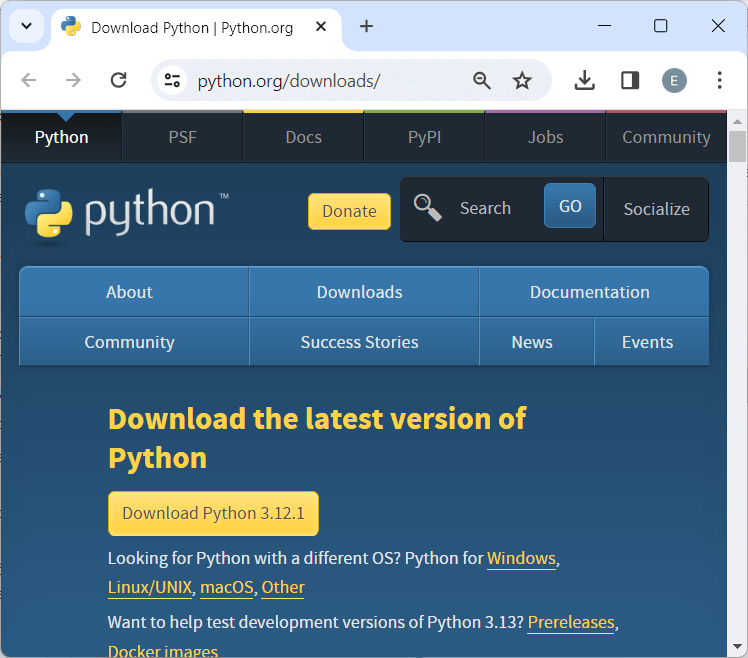
По нажатию на кнопку будет загружен соответствующей текущей ОС установщик Python. Следует учитывать, что Windows 7 и более ранние версии не поддерживаются.
На ОС Windows при запуске инсталлятора запускает окно мастера установки:
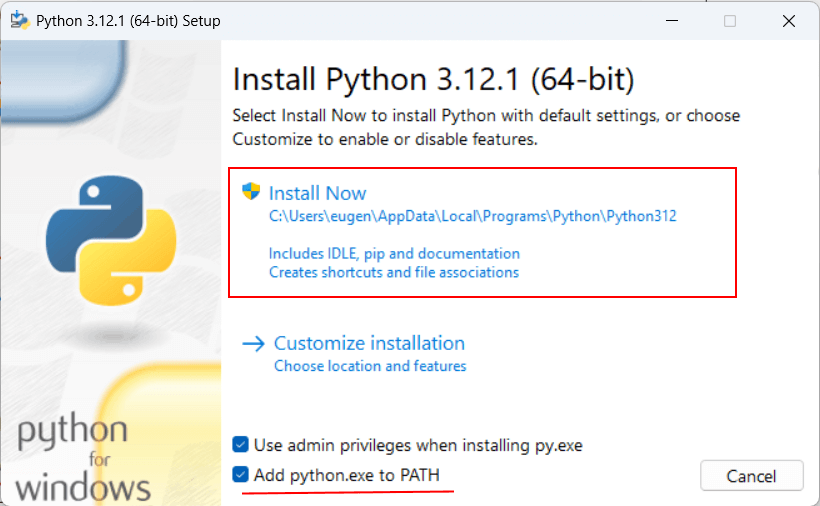
Здесь мы можем задать путь, по которому будет устанавливаться интерпретатор. Оставим его по умолчанию, то есть C:\Users\[имя_пользователя]\AppData\Local\Programs\Python\Python312\.
Кроме того, в самом низу отметим флажок "Add Python 3.12 to PATH", чтобы добавить путь к интерпретатору в переменные среды.
После этого мы можем проверить установку Python и его версию, запустив в командной строке/треминале команду python --version
C:\Users\eugen>python --version Python 3.12.1 C:\Users\eugen>
Запуск интерпретатора
После установки интерпретатора, как было описано в прошлой теме, мы можем начать создавать приложения на Python. Итак, создадим первую простенькую программу.
Если при установке не был изменен адрес, то на Windows Python по умолчанию устанавливается по пути C:\Users\[имя_пользователя]\AppData\Local\Programs\Python\Python[номер_версии]\ и представляет файл под названием python.exe.
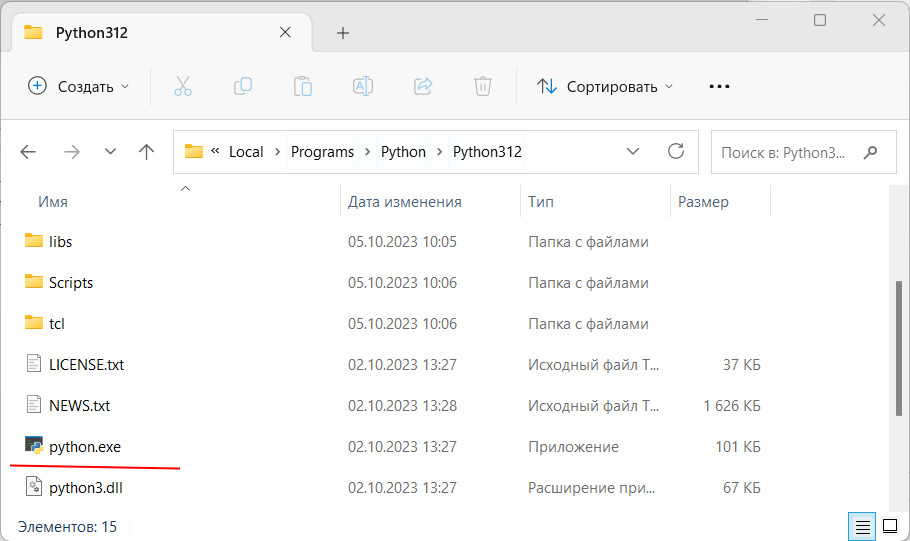
Запустим интерпретатор и введем в него следующую строку:
print("hello metanit.com")
И консоль выведет строку "hello metanit.com":
Python 3.12.0 (tags/v3.12.0:0fb18b0, Oct 2 2023, 13:03:39) [MSC v.1935 64 bit (AMD64)] on win32
Type "help", "copyright", "credits" or "license" for more information.
>>> print("hello metanit.com")
hello metanit.com
>>>
Для этой программы использовалась функция print(), которая выводит некоторую строку на консоль.
Создание файла программы
В реальности, как правило, программы определяются во внешних файлах-скриптах и затем передаются интерпретатору на выполнение. Поэтому создадим файл программы. Для этого на диске C или где-нибудь в другом месте файловой системы определим для скриптов папку python. А в этой папке создадим новый текстовый файл, который назовем hello.py. По умолчанию файлы с кодом на языке Python, как правило, имеют расширение py.
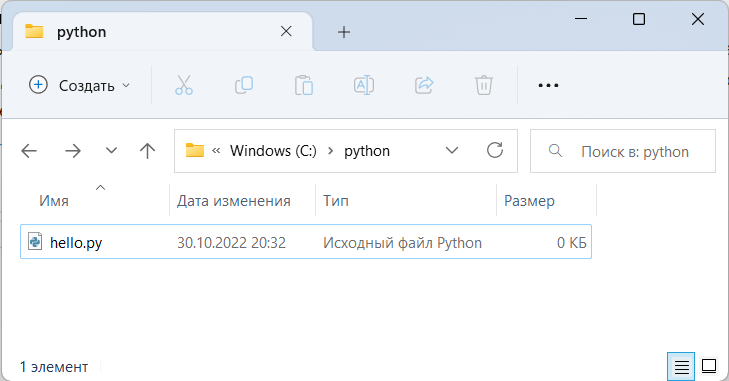
Откроем этот файл в любом текстовом редакторе и добавим в него следующий код:
name = input("Введите имя: ")
print("Привет,", name)
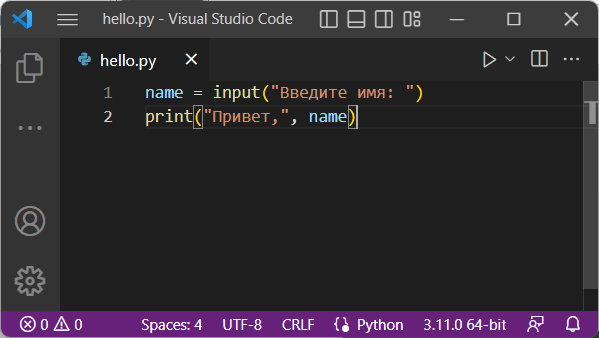
Скрипт состоит из двух строк. Первая строка с помощью функции input() ожидает ввода пользователем своего имени. Введенное
имя затем попадает в переменную name.
Вторая строка с помощью функции print() выводит приветствие вместе с введенным именем.
Теперь запустим командную строку/терминал и с помощью команды cd перейдем к папке, где находится файл с исходным кодом hello.py (например, в моем случае это папка C:\python).
cd c:\python
Далее вначале введем полный путь к интерпретатору, а затем полный путь к файлу скрипта. К примеру, в моем случае в консоль надо будет вести:
C:\Users\eugen\AppData\Local\Programs\Python\Python312\python.exe hello.py
Но если при установке была указана опция "Add Python 3.12 to PATH", то есть путь к интерпретатору Python был добавлен в переменные среды, то вместо полного пути к интерпретатору можно просто написать python:
python hello.py
Либо даже можно сократить:
py hello.py
Варианты с обоими способами запуска:
Microsoft Windows [Version 10.0.22621.2361] (c) Корпорация Майкрософт (Microsoft Corporation). Все права защищены. C:\Users\eugen>cd c:\python c:\python>C:\Users\eugen\AppData\Local\Programs\Python\Python312\python.exe hello.py Введите имя: Eugene Привет, Eugene c:\python>python hello.py Введите имя: Tom Привет, Tom c:\python>py hello.py Введите имя: Bob Привет, Bob c:\python>
В итоге программа выведет приглашение к вводу имени, а затем приветствие.
- Глава 1. Введение в Python
- Глава 2. Основы Python
- Введение в написание программ
- Переменные и типы данных
- Консольный ввод и вывод
- Арифметические операции с числами
- Поразрядные операции с числами
- Условные выражения
- Условная конструкция if
- Циклы
- Функции
- Параметры функции
- Оператор return и возвращение результата из функции
- Функция как тип, параметр и результат другой функции
- Лямбда-выражения
- Преобразование типов
- Область видимости переменных
- Замыкания
- Декораторы
- Глава 3. Объектно-ориентированное программирование
- Глава 4. Обработка ошибок и исключений
- Глава 5. Списки, кортежи и словари
- Глава 6. Модули
- Глава 7. Строки
- Глава 8. Pattern matching
- Глава 9. Работа с файлами
- Глава 10. Работа с датами и временем